Android Auto vous permet d’accéder aux fonctionnalités et aux applications de votre smartphone directement sur l’écran d’infodivertissement de votre voiture. Vous profiterez alors d’une interface simplifiée, de commandes vocales et d’options adaptées à la conduite. Voici tout ce qu’il faut savoir sur le système embarqué de Google.
- 🔢 Quelle est la dernière version stable d’Android Auto ?
- 👉 Android Auto : qu’est-ce que c’est ?
- 🧐 Comment configurer Android Auto ?
- 📲 Quelles sont les applications disponibles sur Android Auto ?
- 👉 À quoi sert l’Assistant Google ?
- 🧐 Quels sont les véhicules qui ne sont pas compatibles avec Android Auto ?
- 🤔 Comment personnaliser l’interface d’Android Auto ?
- ⚙️ Quelles sont les bêta d’Android Auto et comment les installer ?
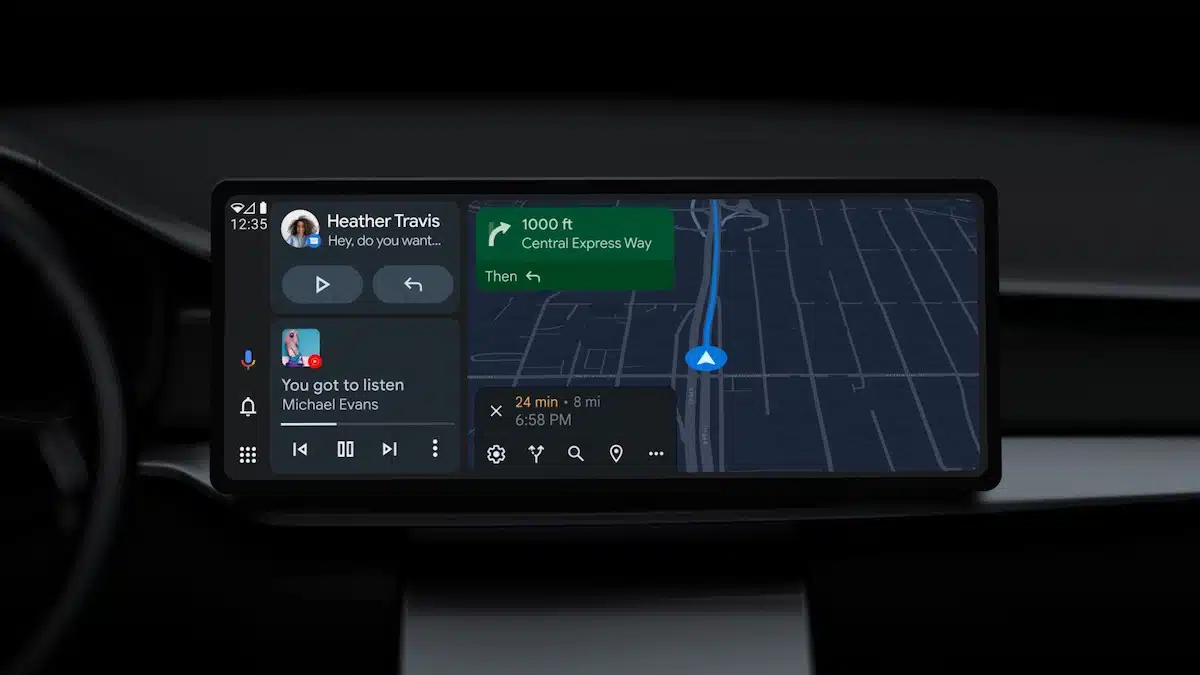
Android Auto est une application qui permet d’utiliser son smartphone Android sur l’écran de sa voiture. Elle met à votre disposition une interface simplifiée, des commandes vocales et des fonctionnalités pensées pour la conduite. Le système conçu par Google offre beaucoup de possibilités : accéder à ses applications préférées de navigation, de communication, de musique ou de divertissement, tout en restant concentré sur la route.
Pour défricher le terrain, nous avons consacré un dossier complet au logiciel embarqué. Vous prévoyez d’acheter un véhicule compatible avec Android Auto ? Vous voulez savoir comment tout bien configurer ? Vous cherchez des conseils avisés ? La rédaction vous dit tout.
🔢 Quelle est la dernière version stable d’Android Auto ?
Google a déployé la version 12.5 d’Android Auto fin juillet 2024. Il est donc possible de la télécharger en passant directement par le Play Store en mettant vos applications à jour, ou en l’instant via un APK, même si c’est un peu plus technique.
👉 Android Auto : qu’est-ce que c’est ?
Android Auto est une application conçue pour rendre votre expérience en voiture plus agréable et sécurisée. Elle vous permet d’accéder à vos applications préférées, d’écouter de la musique, de gérer vos messages et de passer des appels tout en restant concentré sur la route.
L’application propose une interface conviviale avec des boutons larges et des commandes vocales pour une utilisation simplifiée, vous permettant ainsi de garder les yeux rivés sur la route et les mains sur le volant.
Une fois que vous avez connecté votre smartphone à votre véhicule, vous pouvez accéder à vos applications Android favorites via l’écran d’infodivertissement. Vous trouverez des applications de navigation, de communication et de divertissement spécialement adaptées à la conduite.
Par exemple, vous pouvez utiliser Google Maps, Waze ou d’autres applications de navigation pour trouver le meilleur itinéraire, éviter les embouteillages et partager votre heure d’arrivée. De plus, des applications de communication telles que WhatsApp, Telegram et l’Assistant Google vous permettent d’envoyer et de recevoir des messages, de passer et de recevoir des appels, le tout grâce à des commandes vocales.
En ce qui concerne les divertissements, vous pouvez profiter de la musique, des podcasts, des livres audio et des radios grâce à des applications comme Spotify, YouTube Music, Audible, et bien d’autres encore. Vous pouvez consulter la liste complète des applications compatibles sur le Google Play Store.
AA est aussi compatible avec de nombreux modèles de voitures et d’autoradios installés après l’achat du véhicule. Il suffit de brancher son téléphone avec un câble USB ou de se connecter sans fil si le véhicule le permet. Pour utiliser le logiciel, vous aurez besoin d’un smartphone équipé d’Android 6.0 ou d’une version ultérieure, ainsi que d’un accès à un réseau de données mobiles.
🧐 Comment configurer Android Auto ?
L’idée fondamentale d’Android Auto est de créer une interface simplifiée et intuitive entre votre smartphone et l’écran de votre voiture, tout en minimisant les distractions. Voici comment ça marche.
Étape 1 : Vérifier la compatibilité
Assurez-vous que votre smartphone Android est compatible avec Android Auto. Consultez la liste de compatibilité sur le site officiel ici et vérifiez si votre véhicule est équipé de cette fonctionnalité.
Étape 2 : Télécharger l’application Android Auto
Téléchargez l’application Android Auto depuis le Google Play Store. Assurez-vous que vous utilisez la dernière version de l’application pour une expérience optimale.
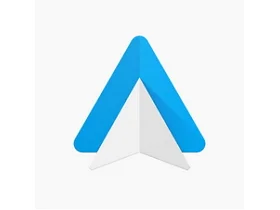
Licence Gratuite
Télécharger Android Auto
Playstore : (5109474 votes)
- Voyage
- Développeur Google

Étape 3 : Connecter votre smartphone
Connectez votre smartphone Android à l’écran de votre voiture à l’aide d’un câble USB ou de la connexion sans fil, en fonction de la compatibilité de votre véhicule. Assurez-vous que votre téléphone est déverrouillé et que la connexion USB est activée.
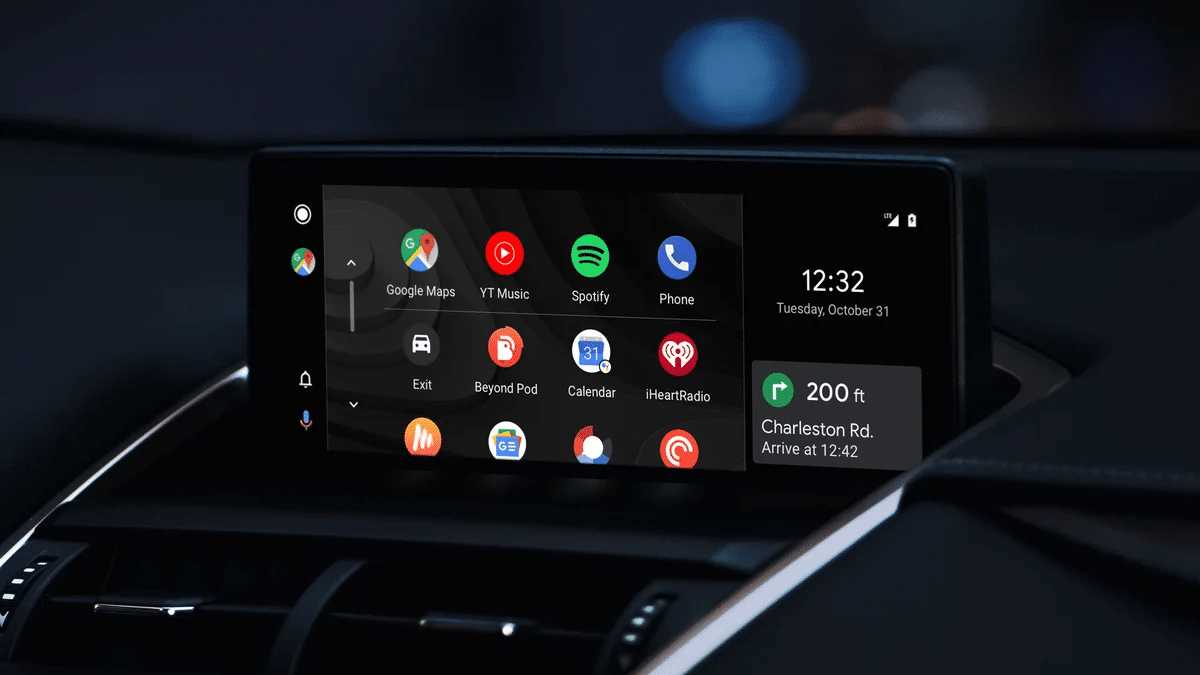
Étape 4 : Autorisations d’accès
Lors de la première connexion, accordez à Android Auto l’autorisation d’accéder aux informations de votre smartphone. Cela garantira un fonctionnement sans problème.
Étape 5 : Lancement d’Android Auto
Une fois la connexion établie, Android Auto devrait se lancer automatiquement sur l’écran de votre voiture. Si ce n’est pas le cas, recherchez l’icône d’Android Auto sur l’écran de votre voiture et appuyez dessus pour le démarrer.
Étape 6 : Sélection des applications
Sélectionnez les applications que vous souhaitez utiliser pendant votre trajet. Parmi les applications couramment disponibles, vous trouverez des applications de navigation, de communication et de divertissement. Choisissez celles qui correspondent le mieux à vos besoins.
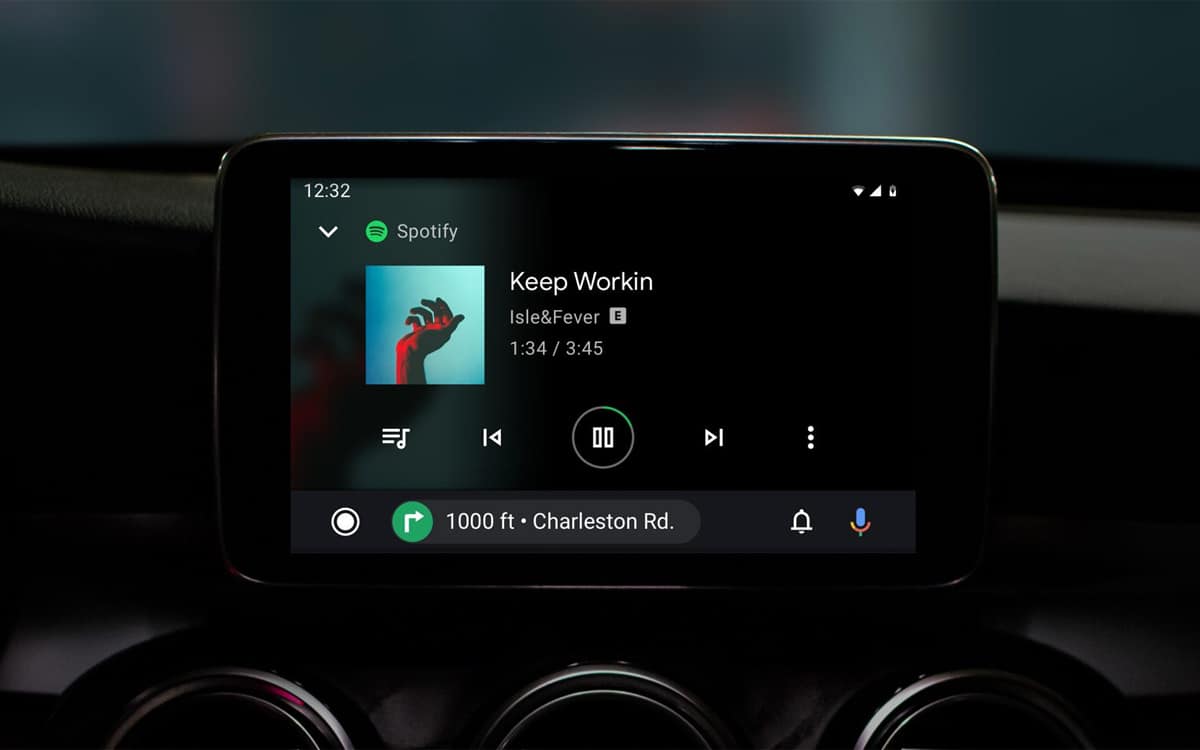
Étape 7 : Utilisation de la commande vocale
Utilisez la commande vocale pour minimiser les distractions en disant « Ok Google », suivi de votre commande. Vous pouvez demander à l’Assistant Google de vous fournir des itinéraires, de lire des messages, de passer des appels ou de jouer de la musique, tout en gardant les mains sur le volant.
Étape 8 : Profitez de vos applications !
Utilisez une application de navigation, comme Google Maps ou Waze, pour obtenir des itinéraires en temps réel, éviter les embouteillages et découvrir des points d’intérêt.
Vous pouvez gérer vos appels et vos messages en toute sécurité à l’aide d’applications telles que WhatsApp ou Telegram. La commande vocale vous permet de dicter des messages sans détourner votre attention de la route.
Vous pouvez aussi écouter votre musique, des podcasts et des livres audio avec des applications de divertissement comme Spotify et Audible.
Étape 11 : Fin de session
Lorsque vous avez terminé votre trajet, déconnectez Android Auto de l’écran de la voiture et fermez l’application sur votre smartphone.
📲 Quelles sont les applications disponibles sur Android Auto ?

Voici la liste des applications disponibles les plus populaires sur Android Auto, selon le Google Play Store :
- Applications de navigation : Google Maps, Waze, Coyote, TomTom Go, Sygic, Chargemap, etc.
- Applications de communication : WhatsApp, Telegram, Messenger, Skype, Discord, Microsoft Teams, etc.
- Applications de divertissement : Spotify, YouTube Music, Audible, Deezer, Amazon Music, Podcast Addict, Prime Video, Max, etc.
- Applications de productivité : Zoom, Vivaldi, The Weather Network, Assistant Google, etc.
👉 À quoi sert l’Assistant Google ?
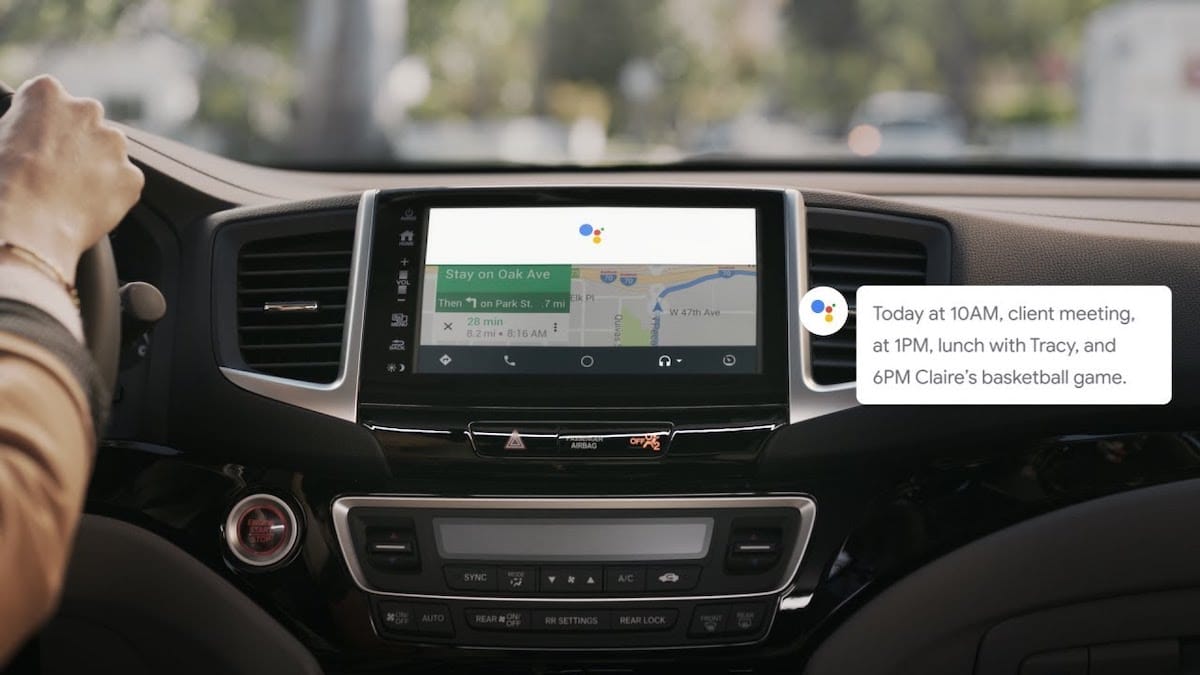
L’Assistant Google est au cœur d’Android Auto : il permet de contrôler le système par la voix, en disant « Hey Google », ou en appuyant sur le bouton du volant. Voici ce qu’on peut lui demander :
- Rechercher des itinéraires ;
- Envoyer des messages ;
- Passer des appels ;
- Lire les notifications ;
- Consulter les actualités ou la météo ;
- Lancer des applications.
L’Assistant Google propose aussi des suggestions intelligentes en fonction du contexte, comme des rappels d’appels manqués, des options pour partager son heure d’arrivée ou des recommandations de musiques ou de podcasts.
🧐 Quels sont les véhicules qui ne sont pas compatibles avec Android Auto ?
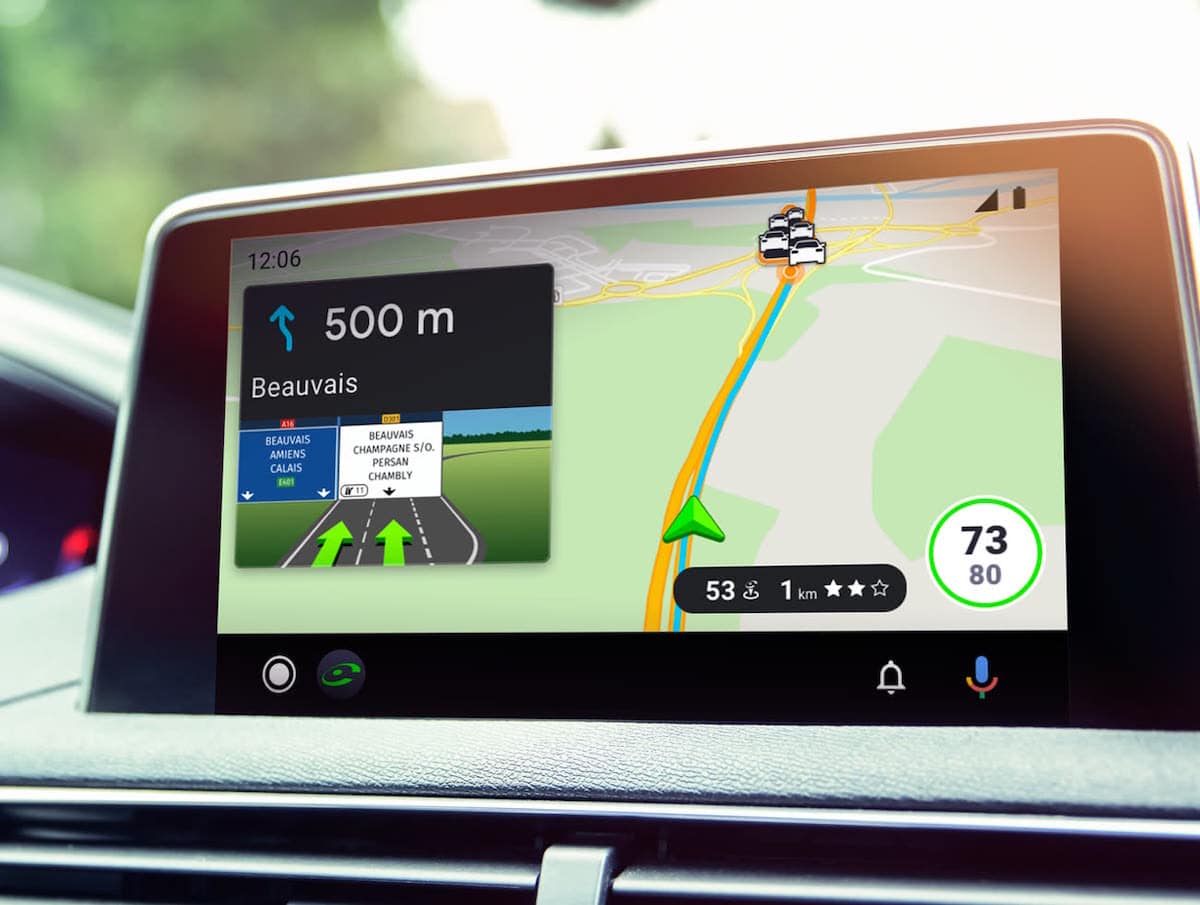
Pour utiliser Android Auto, il faut vérifier que son téléphone, son autoradio et sa voiture sont compatibles avec le système. Déjà, il faut avoir un smartphone Android avec la version 6.0 (Marshmallow) ou ultérieure et une connexion à Internet.
Il faut aussi que votre voiture soit compatible avec Android Auto. La liste de marques et modèles est longue, c’est pourquoi nous vous invitons à consulter directement notre article dédié. Certaines marques de voitures ne le supportent pas, car elles disposent déjà de leur propre système d’infodivertissement, ou bien parce qu’elles n’ont tout simplement pas encore intégré le système de Google.
Voici quelques exemples de marques qui ne sont pas compatibles avec Android Auto :
- Tesla : la marque américaine de voitures électriques utilise son propre système d’exploitation basé sur Linux, qui n’est pas compatible avec lui. Tesla propose toutefois des fonctionnalités similaires à celles d’Android Auto, comme la navigation, la musique, les appels ou les commandes vocales. Il existe aussi une astuce pour forcer l’installation d’Android Auto sur une Tesla.
- Toyota : la marque japonaise de voitures utilise son propre système d’infodivertissement appelé Entune, qui n’est pas compatible avec Android Auto. Toyota a toutefois annoncé qu’elle allait progressivement l’intégrer sur les modèles de 2020 et ultérieurs.
- Lexus : la marque de luxe de Toyota utilise également son propre système d’infodivertissement appelé Enform, qui n’est pas compatible avec Android Auto. Lexus a également annoncé qu’elle allait l’intégrer sur certains modèles récents.
Il existe d’autres marques qui ne le supportent pas, comme Ferrari, Lamborghini, Porsche ou Rolls-Royce, mais elles sont moins courantes et plus exclusives. Si la voiture n’est pas compatible, on peut utiliser un support pour fixer son téléphone sur le tableau de bord et utiliser le mode conduite de Google Assistant.
À lire aussi : Android Auto ne démarre pas ? Voici la solution simple et rapide
Il faut également disposer d’un autoradio compatible, voici les marques supportées par Android Auto :
- AAMP
- Adayo
- Alpine
- Axxera
- Bauhn
- Blaupunkt
- Boss Audio Systems
- Caska
- Clarion
- CVTE
- Dual
- Evus
- GRUNDIG
- iNav
- JBL
- Jensen
- JVC
- Kenwood
- Macrom
- MMAUTO
- Nakamichi
- Norauto Sound
- Panasonic
- Pioneer
- Planet Audio
- Prology
- Skypine
- SmartAuto
- Sony
- UniMax
- Zenec
À lire aussi : comment installer Android Auto dans toutes les voitures ?
🤔 Comment personnaliser l’interface d’Android Auto ?
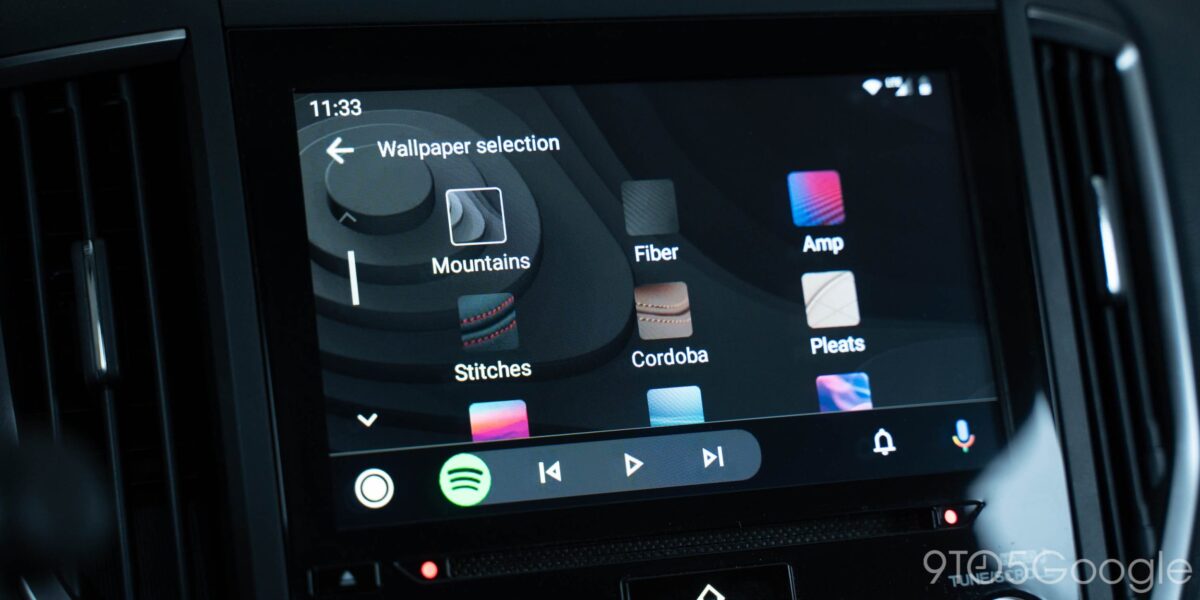
Le système propose une interface personnalisable qui s’adapte aux différentes tailles et formats d’écran des voitures. On peut choisir les applications à afficher sur l’écran d’accueil, en appuyant sur le bouton Modifier, en bas à droite.
On peut aussi partager l’écran en deux ou trois tuiles pour afficher plus d’informations en même temps, comme la navigation, la musique et les appels. On peut également modifier les paramètres, comme le mode sombre, la taille des polices ou le volume des notifications, etc.
⚙️ Quelles sont les bêta d’Android Auto et comment les installer ?
Si système se met à jour pratiquement toutes les semaines, les bêta d’Android Auto vous permettent de découvrir les nouveautés et les améliorations avant leur sortie officielle. Attention en revanche, puisqu’elles peuvent aussi comporter des bugs ou des dysfonctionnements.
Pour installer les bêta d’Android Auto, vous devez vous inscrire au programme de test de Google. Vous pouvez le faire en suivant ces étapes :
- Ouvrez le Google Play Store sur votre smartphone et recherchez Android Auto.
- Appuyez sur le bouton “Rejoindre” sous la section “Devenir testeur”.
- Attendez quelques minutes, puis revenez sur la page de l’application.
- Appuyez sur le bouton “Mettre à jour” pour installer la dernière version bêta.
Vous pouvez aussi télécharger le fichier APK de la version bêta sur un site tiers, comme APKMirror, et l’installer manuellement sur votre smartphone. Mais cette méthode n’est pas recommandée, car elle peut présenter des risques de sécurité ou de compatibilité.















